目次
- iPhoneで写真や動画を撮ると、ストレージがいっぱいになってしまう…
- クラウドストレージは意外と高額!
- iPhoneのストレージ不足には、小型で高速な外付けSSDが超おすすめ!
- 「Crucial X10 Pro」はコンパクトで持ち運びやすい!
- ProRes動画を直接SSD内に保存できるから、「Crucial X10 Pro」ならデータ移行がらくらく!
- データの転送も超高速! 一度使うと、元の生活には戻れない…
- iCloud+と「Crucial X10 Pro」。自分に合うのはどっち?
- iCloud+の小容量プランと「Crucial X10 Pro」の“いいとこどり”がおすすめ!
- 「Crucial X10 Pro」の生みの親・マイクロンは、古くからMacユーザを支えてきた名門的存在!
iPhoneで写真や動画を撮ると、ストレージがいっぱいになってしまう…
iPhoneで動画や写真を撮影していて、いつの間にか本体のストレージ容量がいっぱいになってしまった経験はないでしょうか。特に、動画撮影フォーマットが4Kになっていたり、写真が高画質になっていたりする場合、ますます容量を圧迫してしまいます。
そこで、iPhoneの容量不足を補う方法として一般的なのがクラウドストレージの活用です。iCloudの場合、ネットワークさえつながっていれば自動的に写真や動画のバックアップを行えるほか、「ストレージを最適化」を設定しておくことで、iPhoneのストレージを節約して写真・動画の保管をすることが可能です。
ただし、iCloudの無料ストレージは5GBまでで、写真や動画のバックアップには不十分です。有料のiCloud+にアップグレードするとストレージ容量を増やすことができますが、当然ながら毎月の利用料金がかかります。
クラウドストレージは意外と高額!
iCloud+でiPhoneのデータをすべてバックアップする場合、とくに動画や写真を多く撮影するなら2TB以上のプランを選ぶ人も少なくないでしょう。
2TBプランは月額は1500円、年額では1万8000円です。このプランは家族5人でストレージを共有できるメリットがありますが、長期的には高額になります。
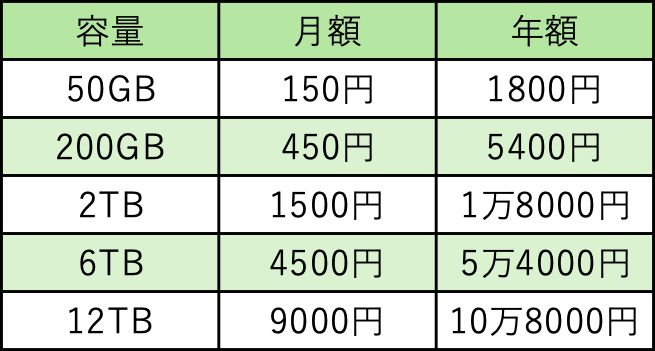
また、クラウドストレージは通信環境が不安定な場合、アクセスがスムースでなかったり、データのアップロードに時間がかかったりしてしまうこともあります。さらに、セキュリティ面で不安を感じる人もいるでしょう。
iPhoneのストレージ不足には、小型で高速な外付けSSDが超おすすめ!
そこで今注目されているのが、小型の外付けSSDです。USB-C対応のiPhoneと直接接続でき、外部電源なしで使用できる製品が昨今増えています。その中でも特におすすめしたいのが「Crucial X10 Pro」です。
Crucial X10 Pro

- 【発売】
- マイクロンジャパン
- 【価格】
- 1万8480円(1TB)/2万9980円(2TB)/5万2980円(4TB)
ストレージ容量:1TB/2TB/4TB
インターフェイス:USB 3.2 Gen 2 (20Gb/s)
読み込み速度:最大2000MB/秒
書き込み速度:最大2100MB/秒
耐久性:2mの対落下性能、IP55の耐水性・防塵性
対応デバイス:iPhone 15以降、Android、Mac、USB-C対応のiPadシリーズ (iPad、iPad Mini、iPad Air、iPad Pro)、Windows、Chromebook、Linux、PS4、PS5、Xbox
フォーマット:exFAT
保証期間:5年間
「Crucial X10 Pro」は、本体サイズは65(W)×50(H)×10(D)mm、重量は約42gと軽量かつコンパクト。読み書き速度は最大2100MB/sと非常に高速です。
素材にはアルミ筐体を採用し、2mの耐落下性能、IP55の耐水性・防塵性を備えます。そのため、日常的に持ち運ぶのに適しており、アウトドアシーンでも安心して使用できます。
また、USB-C対応でiPhoneに直接接続できるため、データのやりとりも効率的です。たとえば、iPhoneで撮影した動画や写真を本機にすばやくコピーしてMacで開いたり、Mac内のファイルを本機に保存してiPhoneで開くなどの操作が簡単に行えます。
SDカードなどに比べてファイルコピーにかかる時間も大幅に短縮されるため、複数デバイス間でのデータのやりとりもスムースです。しかも、最大4TBの大容量モデルなら、4K動画のようなファイルサイズの大きなデータも大量に保存できるので、データサーバとしても心強い存在になります。

「Crucial X10 Pro」はコンパクトで持ち運びやすい!
実際に「Crucial X10 Pro」を使用してみて、まず目を引かれたのはそのコンパクトさ。指でつまめるほど薄く、手のひらにすっぽりと収まるサイズで、重量もわずか40g。とにかく軽量です。

また、アルミニウム製の筐体には高級感があるほか、サイド部にスリットのような窪みと、コーナー部に面取りされたデザインがあるため、滑りにくく持ちやすいのもうれしいポイント。

付属のUSB-C to Cケーブルは約24.5cmほどの長さで、ムダがないのがグッド。根本がしっかりしているため安定感も抜群です。慣れればiPhoneの背面に重ねるようにして片手持ちでの撮影も可能でしょう。

ProRes動画を直接SSD内に保存できるから、「Crucial X10 Pro」ならデータ移行がらくらく!
また、「Crucial X10 Pro」は抜群の耐水性・防塵性を備えるため、軽い雨や水しぶきなどを気にせず、屋外でも気軽に使えるのがうれしいポイント。
これからの季節、屋外で写真や動画を撮影するシーンが増えると思います。実は、「Crucial X10 Pro」をiPhoneにつないだ状態で、iPhoneでProRes動画を撮影すると、自動的にファイルの保存先が本機に切り替わり、動画を直接SSDに保存できるんです。
ProRes動画はファイル容量が非常に大きく、iPhoneの内部ストレージを大きく圧迫するので、これはうれしいですよね。
今回検証した1TBモデルは、ProRes撮影で最長578分(HD画質・30fps)の長時間の撮影が可能です。なお、4K/60FPSの動画を撮る場合は、iPhoneには保存されず、「Crucial X10 Pro」にのみ保存されます。

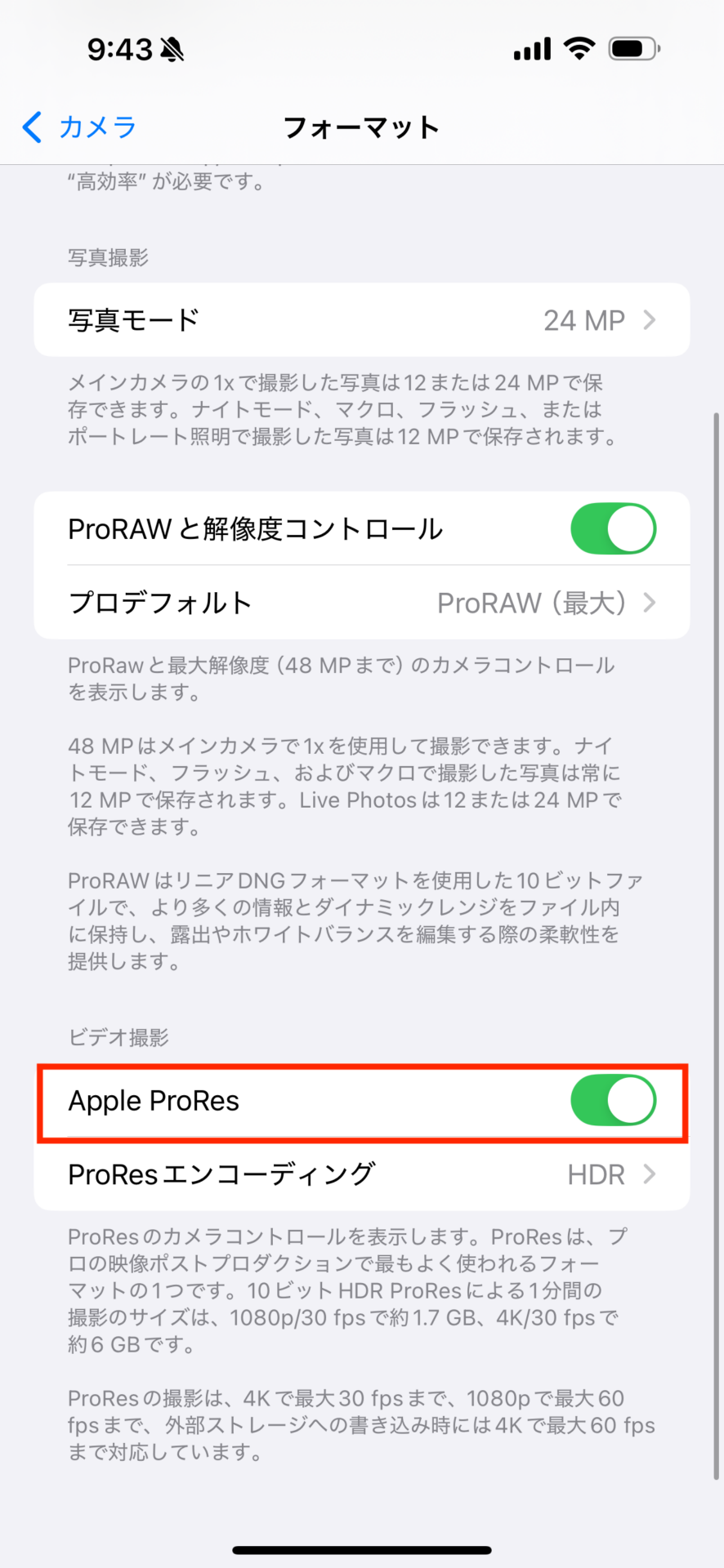

データの転送も超高速! 一度使うと、元の生活には戻れない…
またデータの転送速度も重要なポイントです。「Crucial X10 Pro」はiPhoneのUSB-Cに直接接続でき、データコピーが簡単です。
「写真」アプリから「Crucial X10 Pro」にデータをコピーする
ここで、「写真」アプリにある写真や動画を「Crucial X10 Pro」にコピーする手順を解説しましょう。といっても、iPhoneと接続した「Crucial X10 Pro」にデータを書き出すだけなので、難しいことは一切ありません。
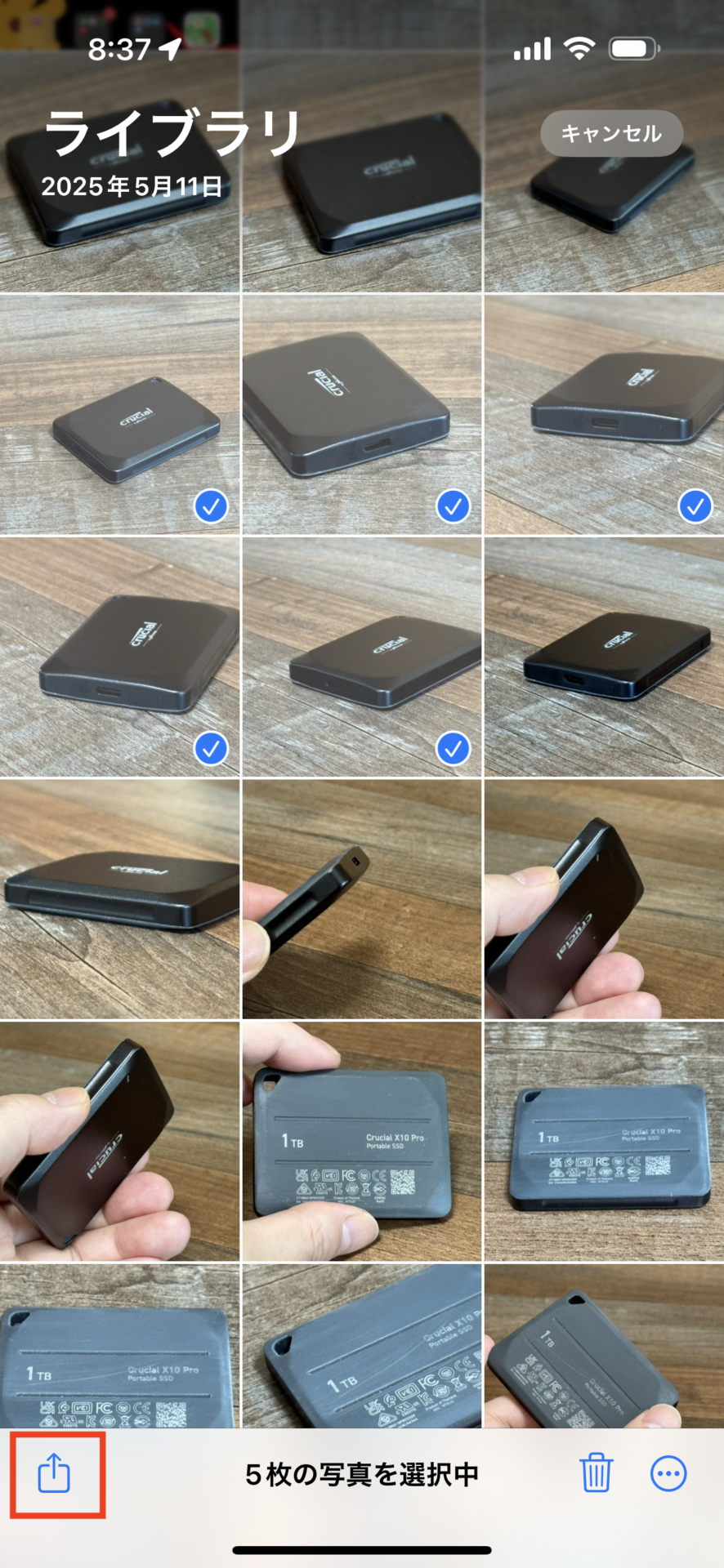
※以降の画面キャプチャはiOS18.5の環境で実施しています。
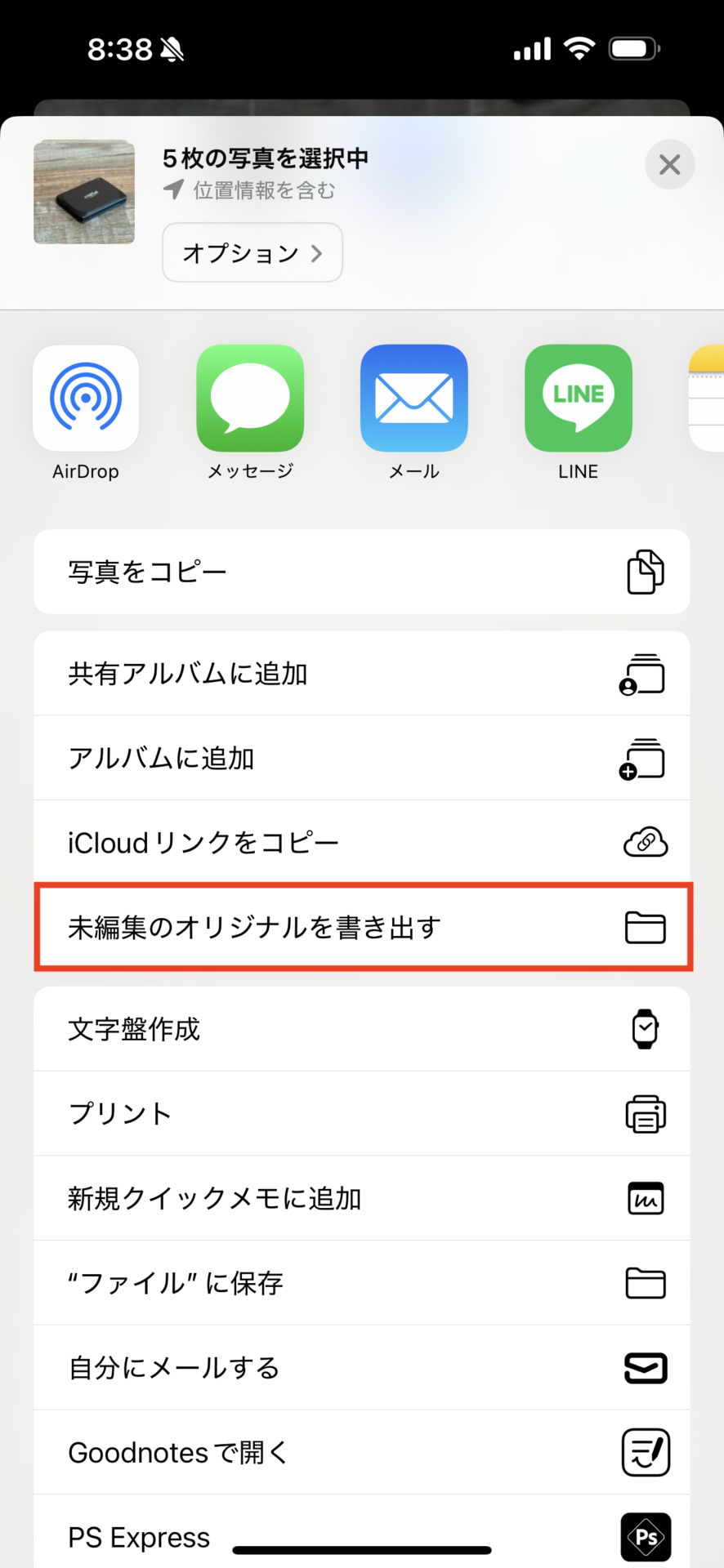
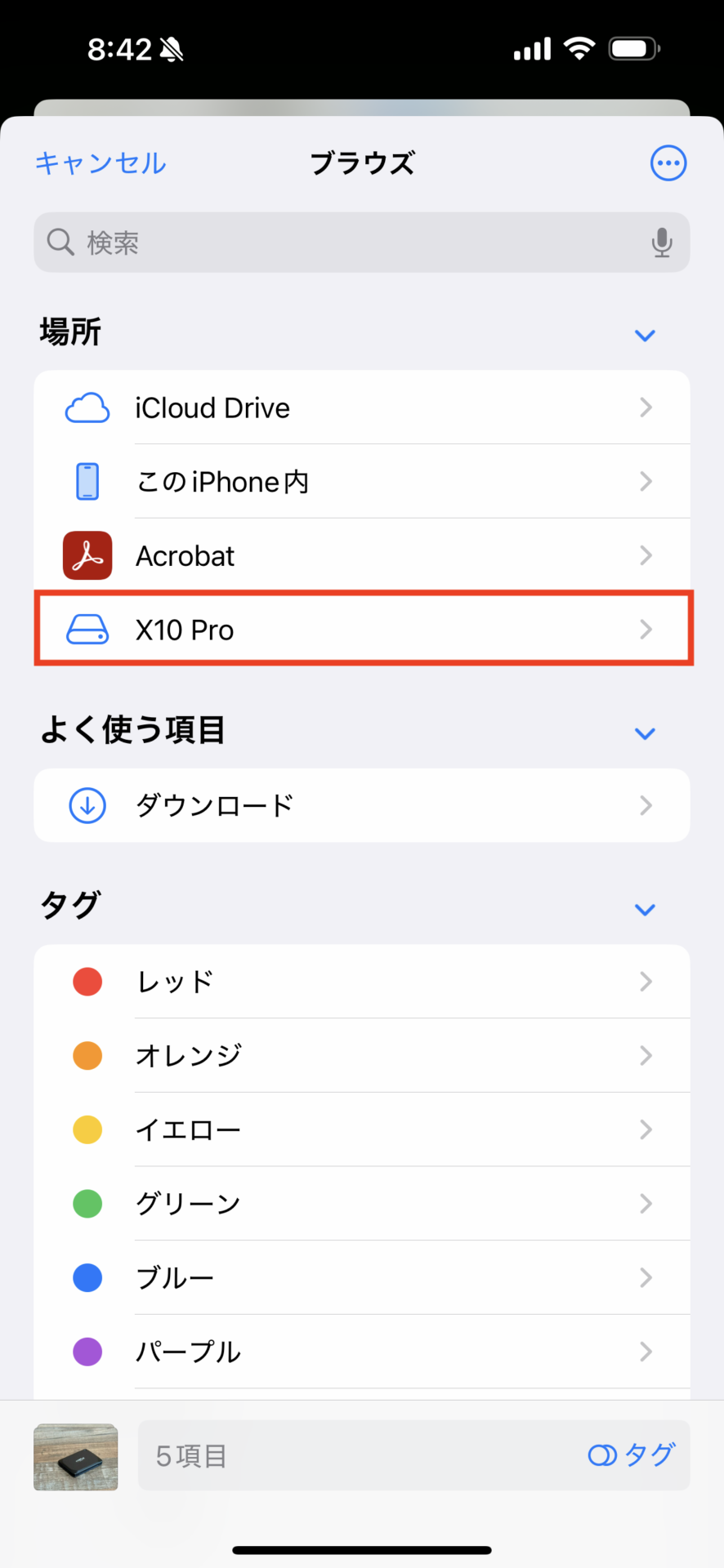
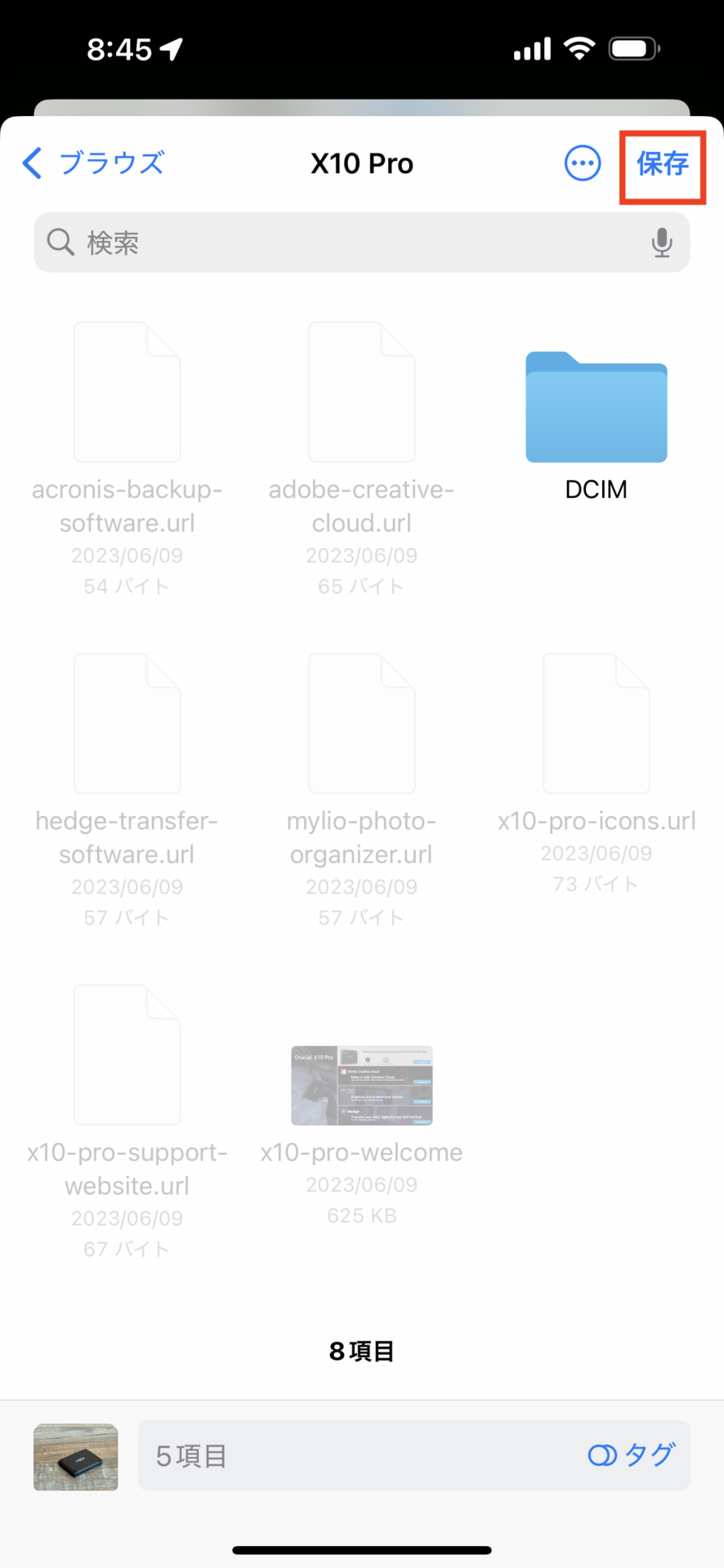
これでコピーは終了です。念のため、写真や動画が「Crucial X10 Pro」にきちんとコピーされているかも確認しましょう。
また、iPhone本体内の元データは削除して、本体のストレージ容量を解放しましょう。
「Crucial X10 Pro」にデータをコピーしたら、iPhone内の元データを削除する
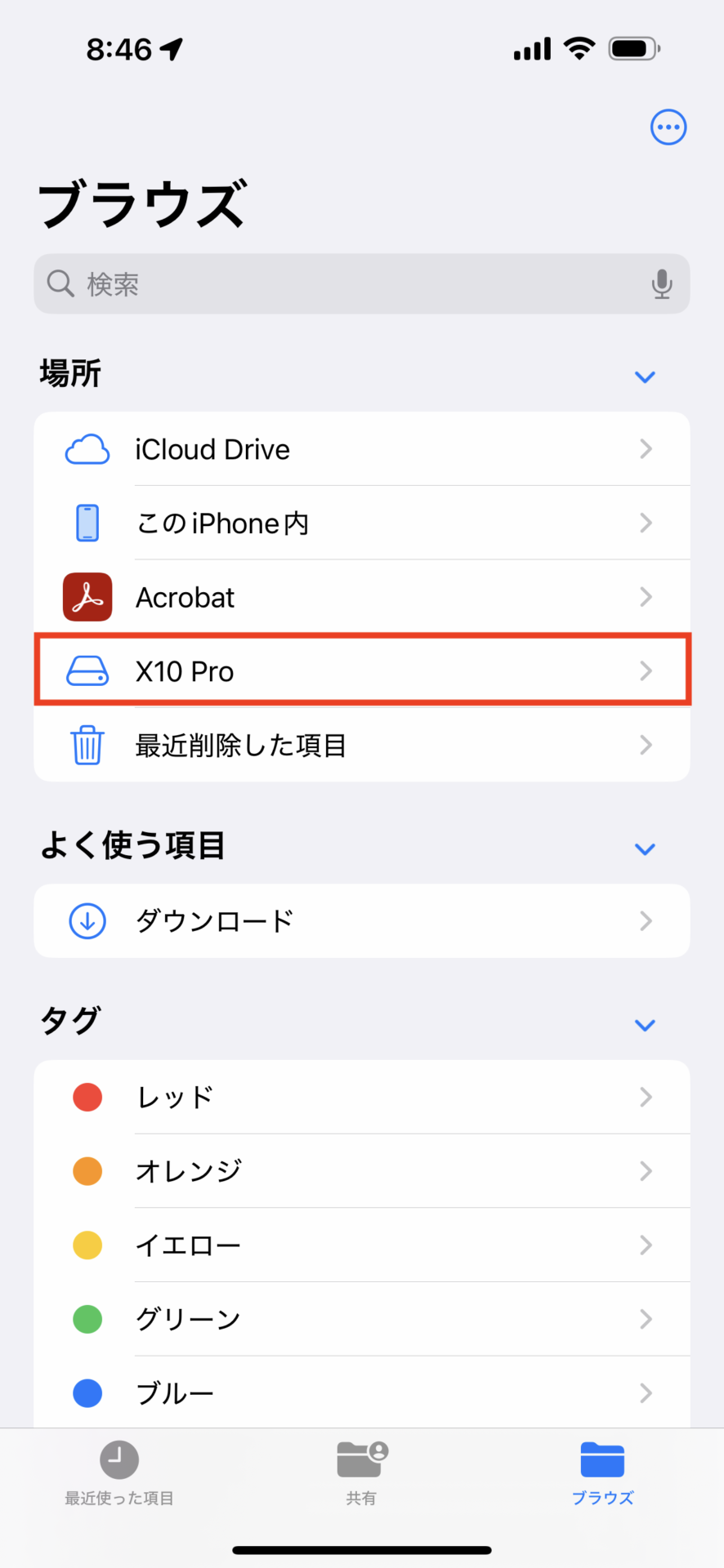
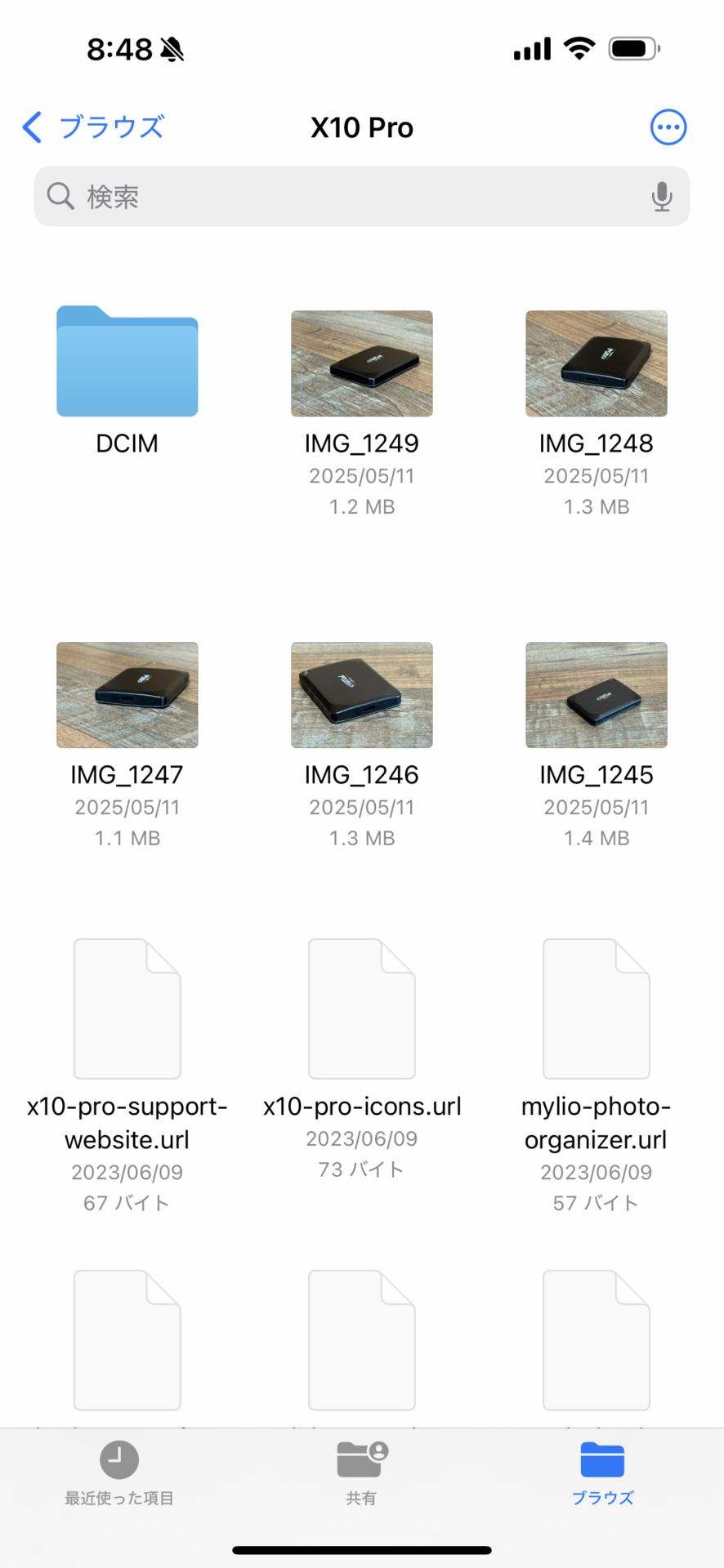
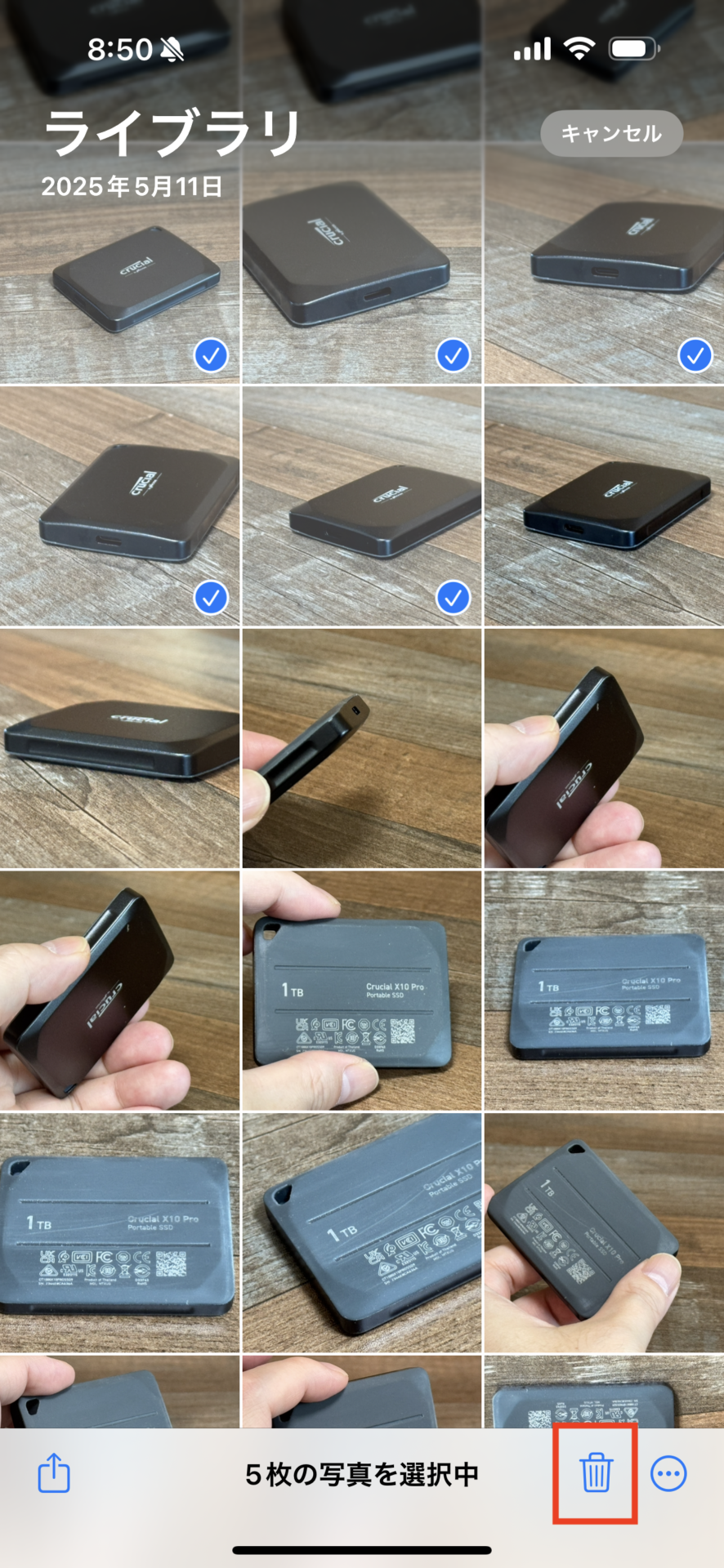
ここでは例として、コピーする写真を数枚程度にしましたが、より多くの写真や動画をまとめてコピーすることもできます。その際、気になるのがコピーにかかる時間ではないでしょうか。そこで「Crucial X10 Pro」の転送速度や書き出しにかかる時間をチェックしました。
ファイルの読み込み・書き込み速度を「Disk Test by Magic Benchmark」アプリで測定したところ、結果は768MB/sでした。手持ちのSDカードでは、208MB/sだったため、速度差は明らかです。
ちなみに、iPhoneの最大速度は1250MB/sのため、このSSDの性能(読み込み最大速度:2000MB/s)をフルに発揮することはできません。また、使用するデバイスの環境によって、速度に差は生じます。しかし、768MB/sという読み込み速度は、一般的なSSDとしては非常に優れた性能です。
となると、ではiPhone用に使っても、その性能を持て余してしまうのでは?と懸念される方もいるでしょう。確かに、iPhoneの最大速度と比べると、このSSDはオーバースペックです。しかし、ProResで撮影することを考えると、カツカツよりも余裕があるほうがよいですし、また、MacやiPadもお使いのAppleユーザなら、よりこの転送速度の恩恵を享受できるでしょう。
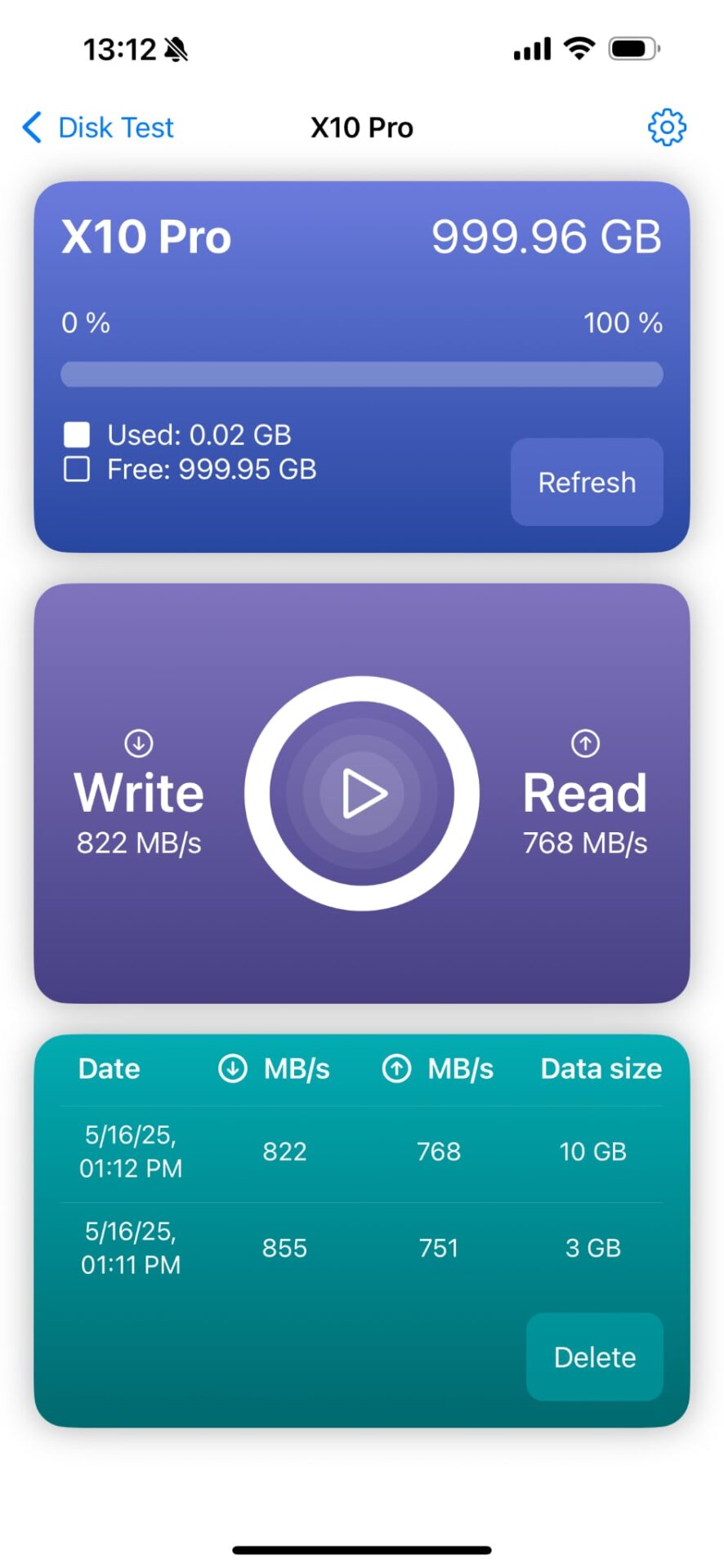
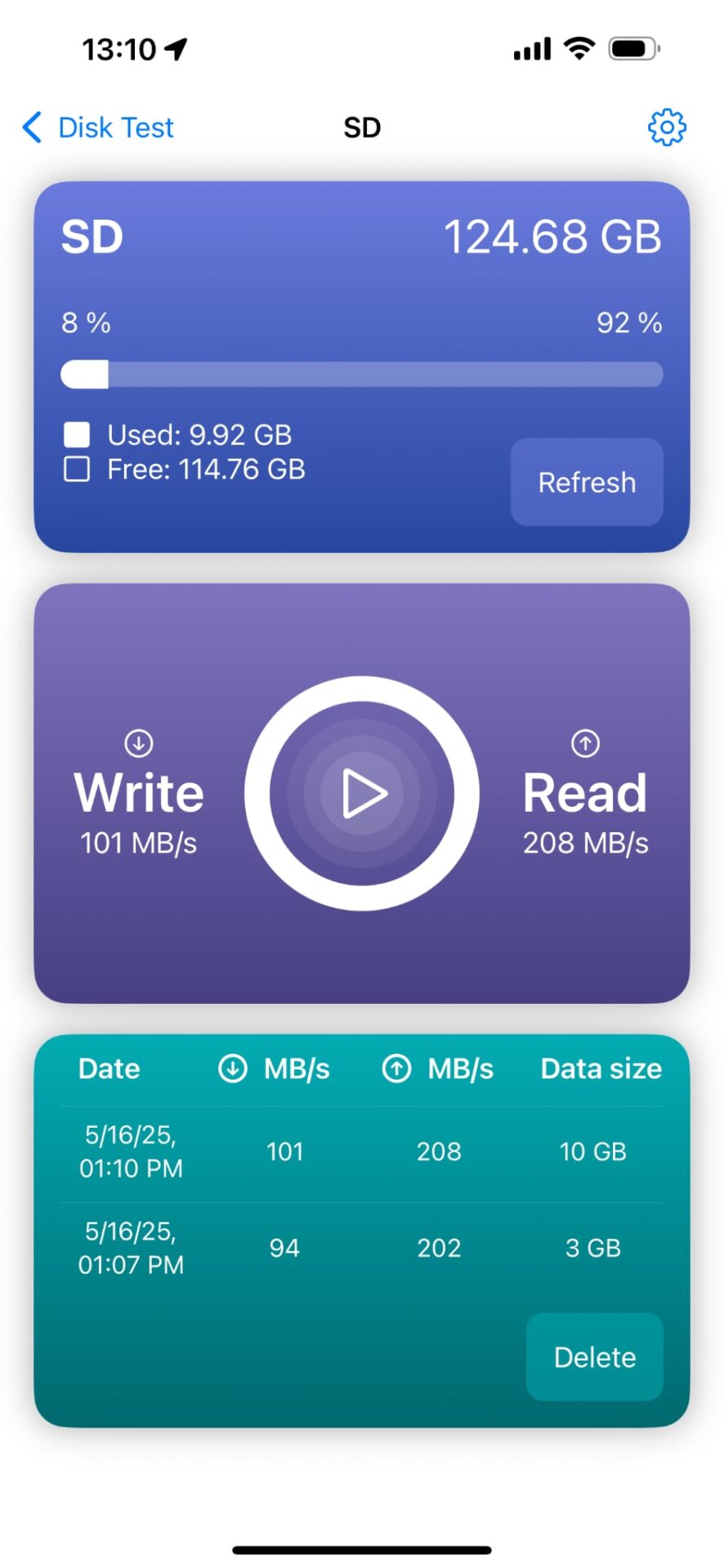
また、10GB程度の動画データを書き出すと、SDカードでは1分40秒かかるところ、本機ではわずか17秒と、体感的にも明らかに差がありました。
iCloud+と「Crucial X10 Pro」。自分に合うのはどっち?
iCloud+と「Crucial X10 Pro」のどちらが自分に合っているのか迷う人もいるでしょう。使い分けの例をまとめてみました。
iCloud+:すぐにバックアップしたい人、クラウド管理が得意な人向け。
Crucial X10 Pro:オフラインで大容量データを持ち歩きたい人、コストを抑えたい人向け。
iCloud +はいつでもデータにアクセスでき便利な反面、長期的にはコストがかかります。一方、外付けSSDは定期的にデータを移動する必要があり、手元にないとアクセスできない点が弱点です。
iCloud+の小容量プランと「Crucial X10 Pro」の“いいとこどり”がおすすめ!
個人的には、iCloud+のプランをできるだけ小容量に抑えながら、「Crucial X10 Pro」をフル活用し、それぞれのメリットを“いいとこどりする”という運用をおすすめしたいです。
というのも、iCloud+は「iCloud」ならではのシームレスさを感じられますし、有料のiCloud+独自の機能も少なくないため、Apple好きとしてはユーザ体験として積極的に活用したいところです。
外付けSSDは初期費用こそかかるものの、iCloud+の2TBプランを2年利用した場合よりも「Crucial X10 Pro」の2TBモデルのほうが安価です。
仮にiCloud+の200GBプランを別途契約したとしても、月額450円、年間で5400円であれば、長期的にみてiCloud+の大容量プランほどはランニングコストも逼迫しません。
常に持ち運べるという点で、「Crucial X10 Pro」の軽量・コンパクトさは大きなアドバンテージですが、さらにストラップホールを備えており、ユーザビリティへの細かい配慮もうれしいところです。

「Crucial X10 Pro」の生みの親・マイクロンは、古くからMacユーザを支えてきた名門的存在!
また昨今は、オンラインショップなどで安価なSSD製品も多く扱われていますが、ブランドの信頼性も重要です。
Crucialは、1996年に設立されたブランドで、米国の半導体メーカー・Micron Technology社によって起ち上げられました。古くからのMacユーザを支えてきた名門的な存在であり、高い信頼性を誇ります。
意外に思う人もいるかもしれませんが、実は広島県にも工場を構えており、日本になじみが深いブランドでもあります。
大切な写真・動画データを預けるという用途に、「Crucial X10 Pro」であれば安心して使いやすいでしょう。
※本記事はマイクロンジャパン株式会社とのタイアップです。
写真●黒田彰
著者プロフィール

小枝祐基
PC、Mac、家電・デジタルガジェット周りを得意とするフリーライター。著書に『今日から使えるMacBook Air & Pro』(ソシム)、『疲れないパソコン仕事術』(インプレス)など。


